10 maneiras de consertar o consumo de bateria do Apple Watch após a atualização do watchOS 10
Miscelânea / / November 19, 2023
A maior batalha da Apple nas últimas semanas não foi com nenhum concorrente ou produto rival – mas com problemas em seus dispositivos. Primeiro, a linha do iPhone 15 Pro sofreu um superaquecimento incomum, que logo foi corrigido com uma atualização. Agora, vários usuários tenho reclamado do consumo excessivo de bateria no Apple Watch com a atualização do watchOS 10.1.

Não parece ser um problema isolado – vários usuários nos fóruns da Apple abordaram isso. Se você também está enfrentando um esgotamento repentino da bateria do seu Apple Watch, não há nada com que se preocupar. Aqui está tudo o que você pode fazer para corrigir o consumo excessivo de bateria no seu Apple Watch.
Leia também: Como melhorar a vida útil da bateria no Apple Watch
1. Espere a Apple lançar uma atualização
A Apple reconhece rapidamente problemas como esses – e como esperado, uma atualização de software para resolver o problema é já está em obras e em breve será lançado. Portanto, sua melhor aposta para corrigir esse problema é aguardar a chegada da atualização no seu Apple Watch. Veja como você pode verificar se há atualizações:
Passo 1: Abra o aplicativo Watch no seu iPhone.
Passo 2: Toque em Geral.


Etapa 3: Toque em Atualização de software.
Passo 4: Baixe e instale uma nova atualização, se disponível.
Seu Apple Watch deve ter pelo menos 50% do nível da bateria e estar carregando enquanto você instala a atualização.


No entanto, se o consumo da bateria estiver afetando significativamente sua experiência no Apple Watch, aqui estão alguns métodos que você pode usar para resolver o problema. Alguns desses métodos ajudam a resolver o problema diretamente e outros podem ajudá-lo a prolongar a vida útil da bateria do Apple Watch.
2. Reinicie o Apple Watch
Desligar o Apple Watch fecha todos os serviços em execução em segundo plano, incluindo quaisquer processos com erros que causam o esgotamento da bateria. Depois de ligá-lo novamente, é improvável que esses bugs comecem novamente. Portanto, tente reiniciar o Apple Watch para corrigir o problema.
Passo 1: Pressione a Digital Crown uma vez para abrir a tela inicial e ir para Configurações.
Passo 2: Toque em Geral.


Etapa 3: Toque em Desligar. Isso desligará o seu Apple Watch.

Passo 4: Agora, pressione e segure o botão lateral para ligar o Apple Watch.
3. Ativar modo de baixo consumo
Seu Apple Watch tem um Modo de baixo consumo isso ajuda a prolongar a vida útil da bateria, reduzindo o desempenho do dispositivo, como desligar a tela sempre ativa, limitar sensores e atualizar aplicativos em segundo plano. Veja como você pode ativá-lo no aplicativo Configurações do Apple Watch.
Passo 1: Pressione a Digital Crown uma vez para abrir a App Library. Abra o aplicativo Configurações.
Passo 2: Toque em Bateria.


Etapa 3: Ative o botão para ‘Modo de baixo consumo’.
Passo 4: Você verá um pop-up explicando como funciona o modo de baixo consumo de energia. Role para baixo e toque em Ativar.
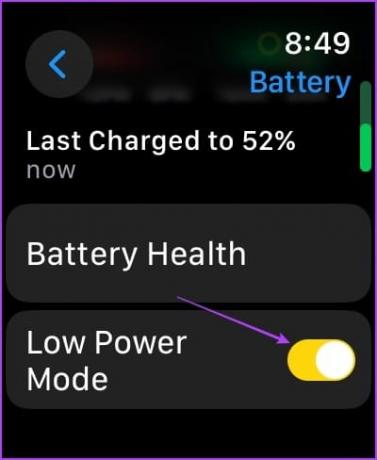

4. Desativar Always On Display
Desativando Always On Display no seu Apple Watch pode economizar bateria iluminando a tela apenas quando você o estiver usando. Veja como desligar o display Always On no seu Apple Watch.
Passo 1: Toque na Digital Crown para iniciar a App Library.
Passo 2: Abra o aplicativo Configurações.
Etapa 3: Toque em ‘Tela e brilho’.


Passo 4: Toque em Sempre ligado.
Etapa 5: Desative o botão de alternância para Sempre ligado.
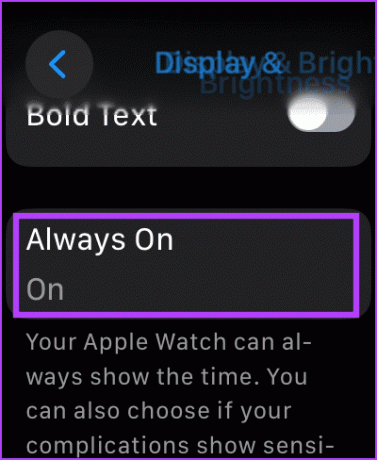
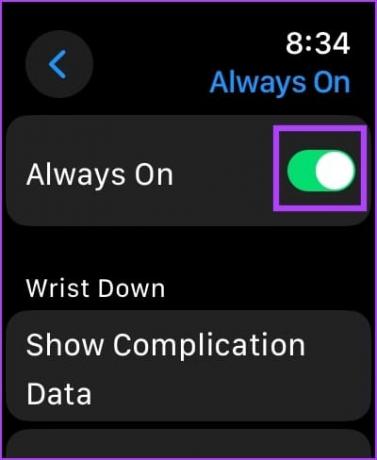
5. Desativar Aumentar para Despertar
Se você desativou o Always On Display, a tela do Apple Watch acenderá sempre que você levantar o pulso. Portanto, se você desativá-lo e optar por ligar a tela manualmente, isso poderá ajudar a economizar bateria.
Leia também: Como verificar a duração da bateria no Apple Watch.
Passo 1: Toque na Digital Crown para iniciar a App Library.
Passo 2: Abra o aplicativo Configurações.
Etapa 3: Toque em ‘Tela e brilho’.


Passo 4: Desative o botão de alternância para ‘Wake on Wrist Raise’.
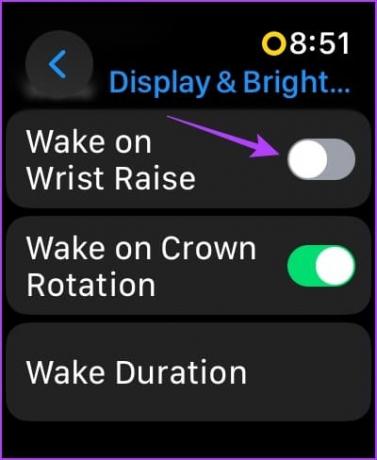
6. Desativar atualização de aplicativo em segundo plano
A atualização de aplicativos em segundo plano no Apple Watch permite que os aplicativos atualizem seus dados em segundo plano, garantindo que as informações estejam atualizadas quando você abre o aplicativo, sem exigir atualização manual. Isso pode causar consumo adicional de bateria, portanto, verifique se isso ajuda ao desativar a atualização de aplicativos em segundo plano.
Passo 1: Toque na Digital Crown para iniciar a App Library.
Passo 2: Abra o aplicativo Configurações.
Etapa 3: Toque em ‘Geral.


Passo 4: Toque em ‘Atualização de aplicativo em segundo plano’.

Etapa 5: Você pode desligá-lo para todos os aplicativos de uma vez ou rolar para baixo e desativá-lo para aplicativos que você suspeita que estejam descarregando a bateria.

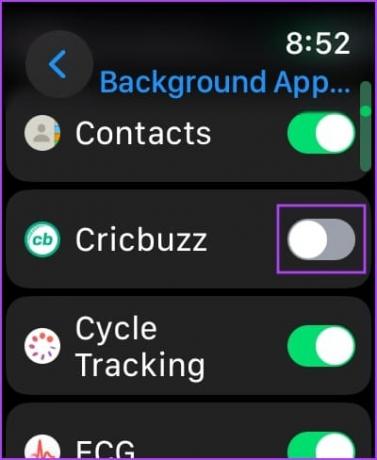
7. Excluir aplicativos de terceiros
Alguns aplicativos de terceiros podem ser os culpados pelo consumo excessivo de bateria do seu Apple Watch. Tentar desinstalar aplicativos de terceiros no seu Apple Watch e veja se isso corrige o consumo de bateria do seu Apple Watch.
Excluir um aplicativo na visualização em grade
Passo 1: Toque na Digital Crown para iniciar a App Library.
Passo 2: Toque longamente em qualquer lugar da tela inicial. Continue fazendo isso até que os ícones do aplicativo comecem a balançar.
Etapa 3: Toque no ícone da marca cruzada na parte superior do aplicativo para desinstalá-lo.
Passo 4: Toque em Excluir aplicativo para confirmar.
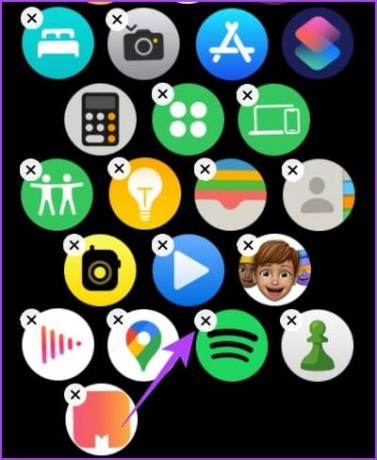

No entanto, se você tiver problemas para encontrar o aplicativo que deseja excluir, role para baixo na visualização em grade e toque na visualização em lista para alterar os esquemas de ícones.
Exclua um aplicativo Apple Watch na visualização de lista
Preferimos usar a visualização de lista para excluir aplicativos, pois os aplicativos são organizados em ordem alfabética, facilitando a rolagem e a localização deles. Veja como remover aplicativos do seu Apple Watch usando a visualização de lista.
Passo 1: encontre o aplicativo que deseja desinstalar e dê um toque longo nele.
Passo 2: Toque no ícone da marca cruzada para desinstalar o aplicativo.
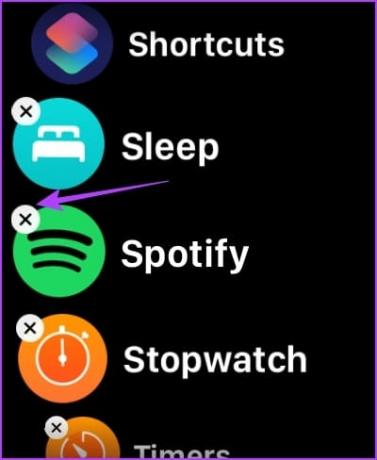
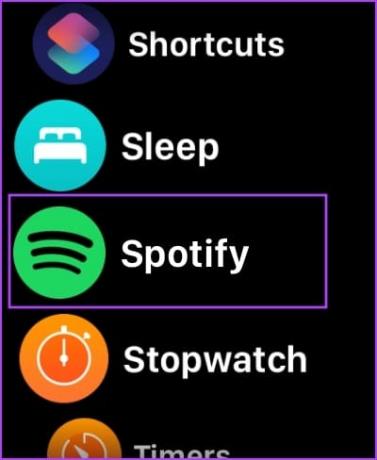
Etapa 3: Toque no aplicativo Excluir para confirmar.
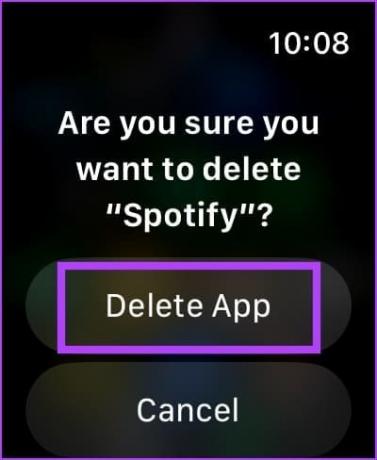
Como alternativa, você pode deslizar para a esquerda em um aplicativo na visualização de lista para encontrar a opção de exclusão.
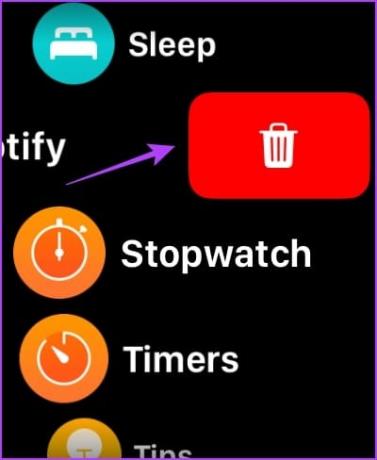
8. Verifique a saúde da bateria
A porcentagem de integridade da bateria é um indicador da degradação da bateria do seu Apple Watch. Verifique a integridade da bateria e, se estiver abaixo de 80 por cento, você deve visitar o centro de serviço da Apple mais próximo e substituir a bateria.
consulte Mais informação: Tudo o que você precisa saber sobre a saúde da bateria no Apple Watch.
Passo 1: Pressione a Digital Crown uma vez e toque no aplicativo Configurações.
Passo 2: Toque em Bateria.


Etapa 3: Selecione Saúde da bateria.
Você verá a capacidade máxima atual da bateria.


9. Use acessórios originais
Se você usar um acessório não oficial de terceiros para carregar o Apple Watch, a bateria poderá não funcionar conforme o esperado. Recomenda-se utilizar o acessório original ou um Acessório de terceiros com certificação MFi para carregar seu Apple Watch.
Mesmo que você não esteja experimentando um consumo incomum de bateria, é aconselhável usar um acessório original para carregar seu Apple Watch. Isso ajuda a manter a saúde da bateria por um longo período.
10. Redefinir o Apple Watch
Se nenhum dos métodos acima funcionar, reinicie o Apple Watch. Isso deve corrigir quaisquer problemas relacionados ao software. No entanto, fazer isso apagará todos os dados do Apple Watch, incluindo os dados do treino. E a menos que você tenha um backup, você não poderá restaurá-los.
Se você ainda quiser prosseguir, siga as etapas abaixo.
Passo 1: Pressione a Digital Crown uma vez para abrir a tela inicial e ir para Configurações.
Passo 2: Toque em Geral.


Etapa 3: Toque em Redefinir.
Passo 4: Selecione ‘Apagar todo o conteúdo e configurações’ para continuar. Se solicitado, confirme a exclusão.


Se nenhum dos métodos acima funcionar, reinicie o Apple Watch.
Perguntas frequentes sobre o consumo de bateria do Apple Watch
Se a saúde da bateria do seu Apple Watch for superior a 90%, espere um dia inteiro de uso com carga total. No entanto, pode ser motivo de preocupação se você notar uma mudança repentina nos padrões de descarga da bateria.
Em novembro, os usuários reclamaram de problemas de consumo de bateria com a atualização do watchOS 10.1.
Pode custar aproximadamente US $ 99 para substituir a bateria do seu Apple Watch. Para saber o preço exato, entre em contato com o suporte ao cliente da Apple.
Faça seu Apple Watch durar
Estamos aguardando a atualização do watchOS 10 no Apple Watch que corrige o problema de consumo de bateria. Embora seja lamentável que o problema seja generalizado, também podemos ficar satisfeitos com a rapidez com que a Apple respondeu às reclamações e já está trabalhando em uma atualização para corrigi-lo.
Última atualização em 15 de novembro de 2023
O artigo acima pode conter links afiliados que ajudam a apoiar a Guiding Tech. No entanto, isso não afeta a nossa integridade editorial. O conteúdo permanece imparcial e autêntico.

Escrito por
Supreeth é apaixonado por tecnologia e se dedica a ajudar as pessoas a descobri-la. Engenheiro de formação, sua compreensão do funcionamento interno de cada dispositivo é o que garante que ele forneça assistência, dicas e recomendações de alta qualidade. Quando estiver longe da mesa, você o encontrará viajando, jogando FIFA ou procurando um bom filme.



